Clonación del repositorio GoDevtips en MacOS/OSX
En este artículo, vamos a instruir como clonar el repositorio GoDevTips localmente en MacOS/OSX. Esto es importante cuando desea ejecutar códigos de uno de nuestros artículos. Al final de este artículo, tendrá instalado un software de cliente Git, el repositorio clonado y podrá ejecutar códigos Go proporcionados por un artículo.
Git en MacOS/OSX
Antes de poder realizar cualquier tarea de Git, debe instalar Git en MacOS/OSX. Siga estas instrucciones de instalación o si ya tiene Xcode instalado probablemente ya tengas Git. Para verificar si Git ya está instalado, ingrese el siguiente comando en la terminal:
git --version
Si no tienes Git instalado, para instalarlo la forma más fácil es instalar Command Line Tools de Xcode a través del siguiente comando en la terminal:
xcode-select --install
Para obtener instrucciones completas sobre este instalación, lea este artículo.
Software de cliente Git
Para clonar el repositorio GoDevtips puede usar los comandos Git si ya está familiarizado con Git. Los software de cliente Git mas utilizado para GitHub son GitHub Desktop y Source Tree. Para este ejemplo, vamos a usar Github Desktop, ya que eso facilita para el que es principiante en programación.
Descargue el archivo .zip de GitHub Desktop desde su sitio web oficial.

Después de descargar el archivo .zip, extráigalo para obtener acceso a la aplicación.
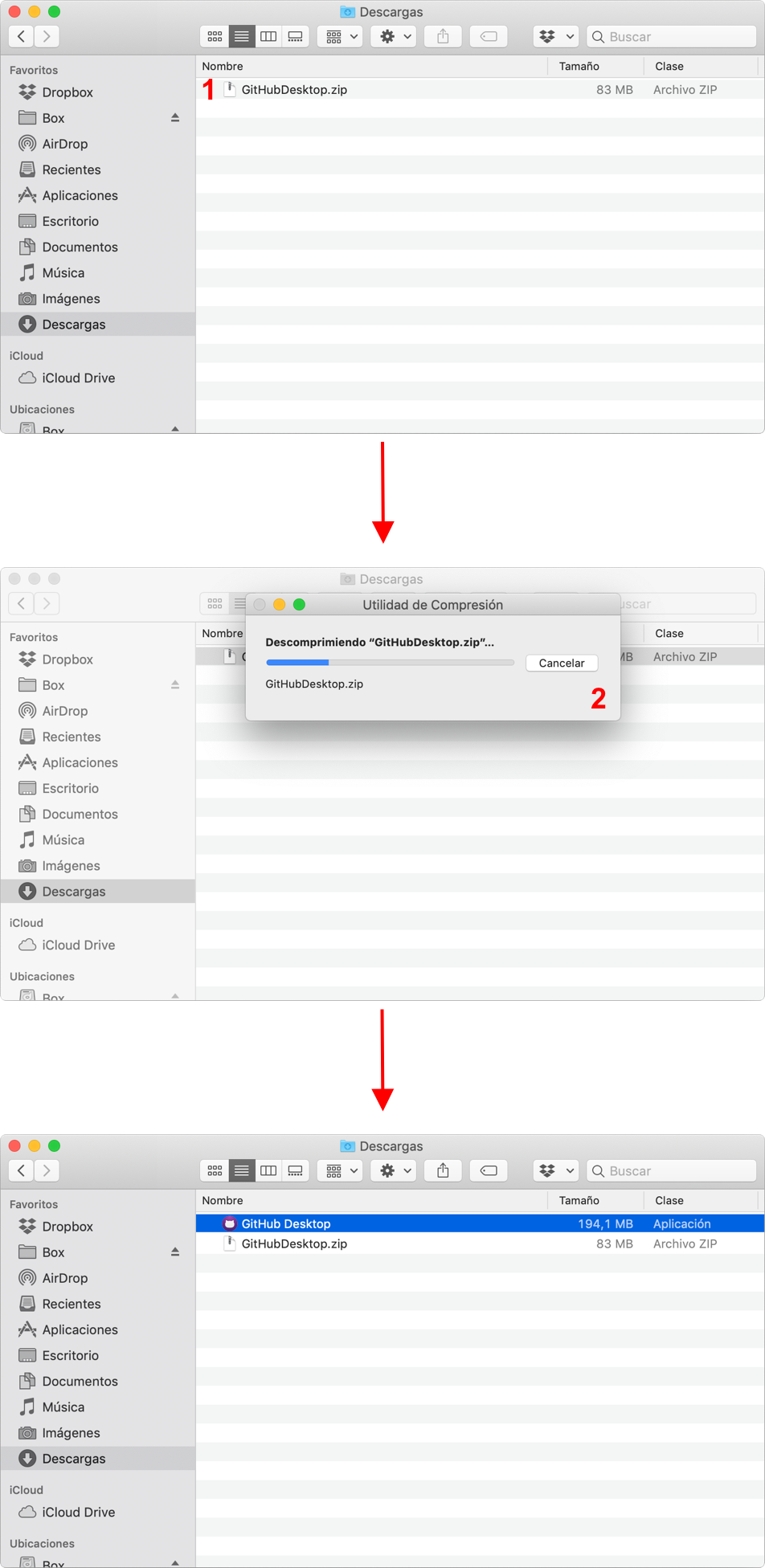
Arrastre y soltar el archivo de la aplicación en la carpeta aplicaciones.
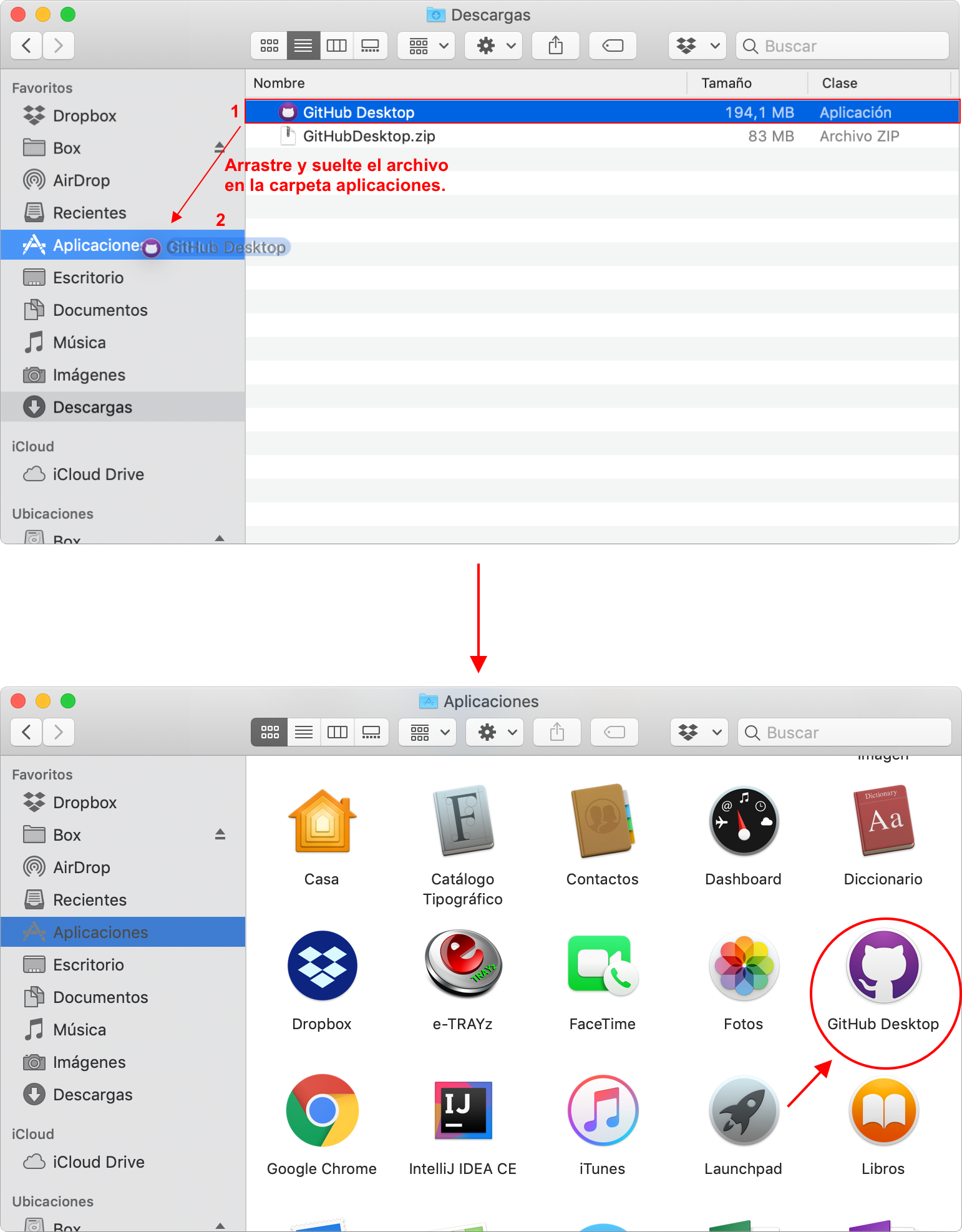
Haga doble clic en la aplicación para iniciarla y se siguió el proceso de verificación y permiso de macOS / OSX.
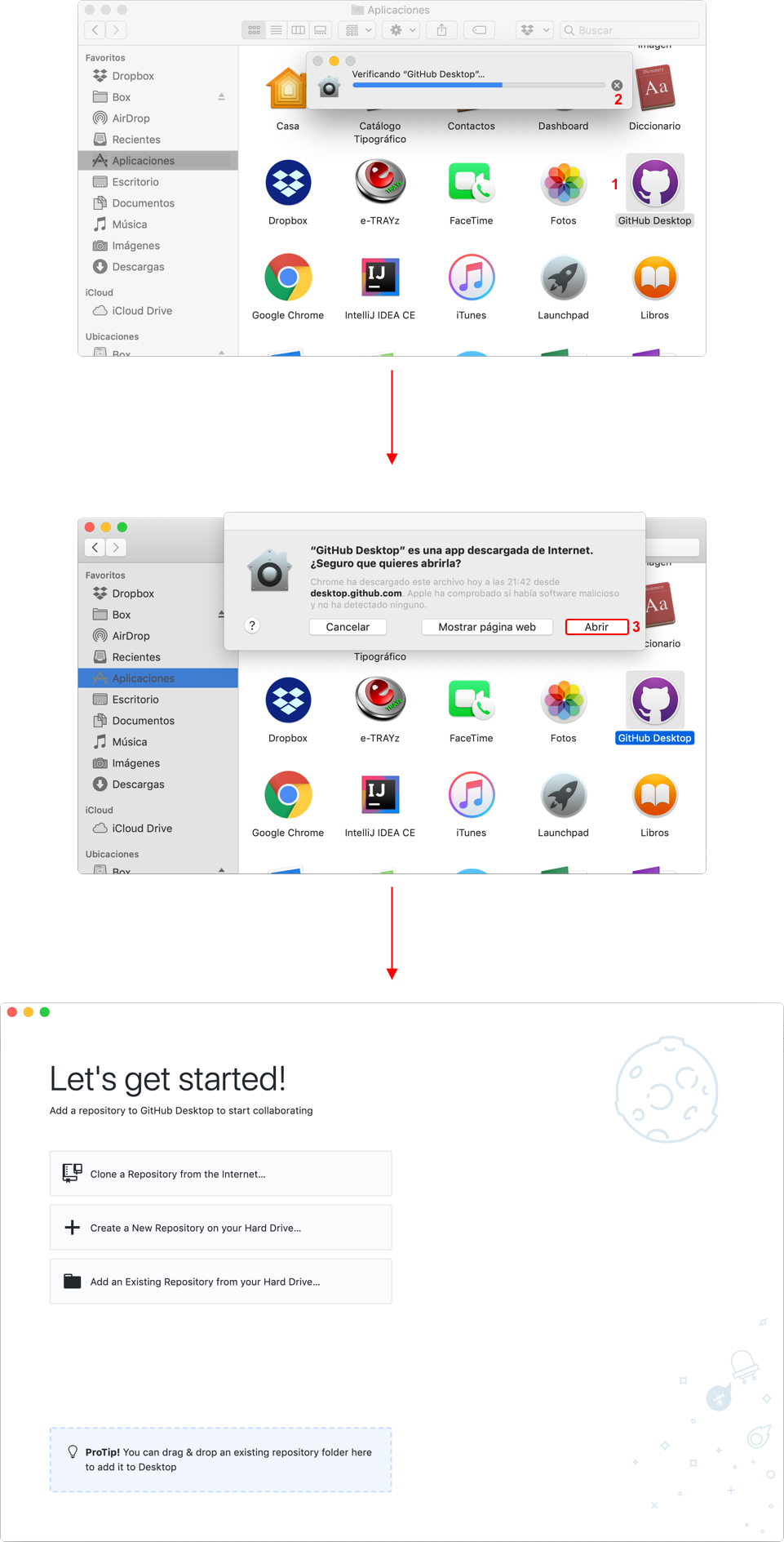
Clonando el repositorio GoDevTips
Después de instalar GitHub Desktop, vaya al repositorio GoDevTips y copie la URL de clonación. Inicie GitHub Desktop y seleccione la opción Clone a Repository from the internet… en el siguiente diálogo seleccione la pestaña URL. Pegue la URL (5) y ingrese la ruta del carpeta (6) y haga clic sobre Clone (7).
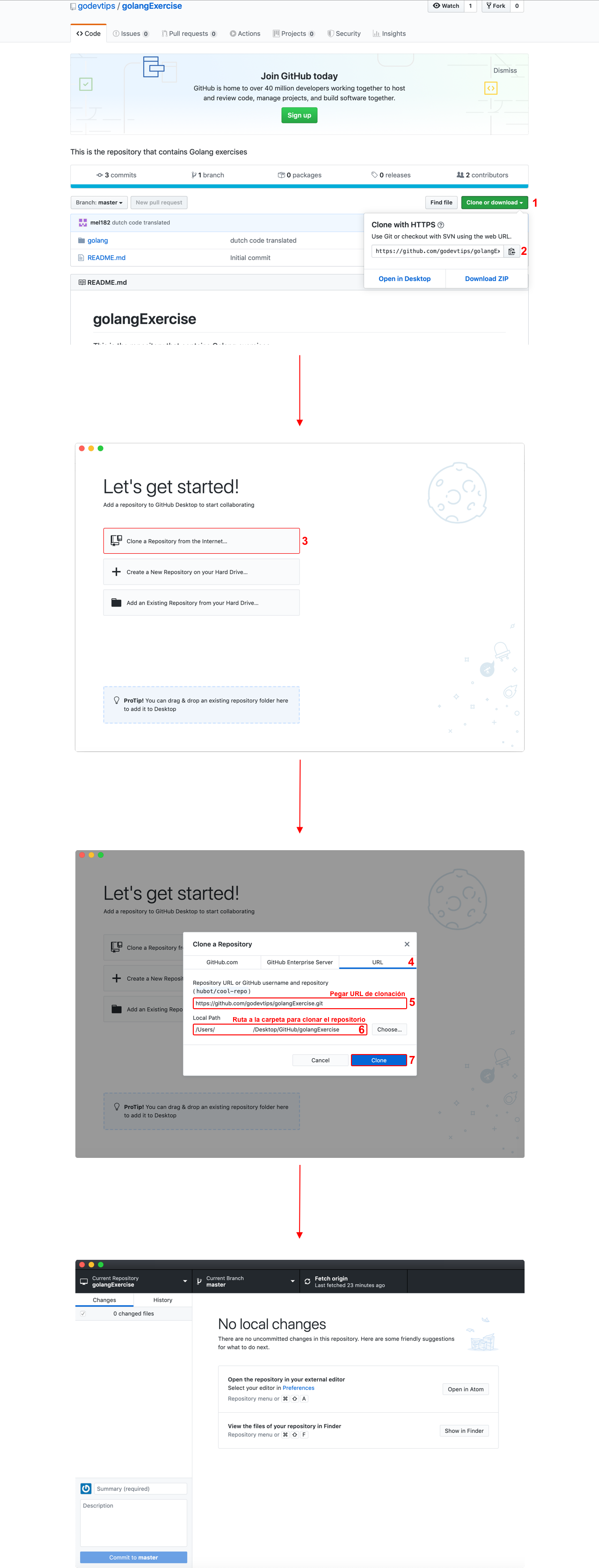
Importación del proyecto
Una vez que haya clonado el repositorio, puede abrir la carpeta golangExercise en su editor de código. En este ejemplo, vamos a iniciar esta carpeta en Atom, aunque el procedimiento es idéntico en todos los demás editores de código.
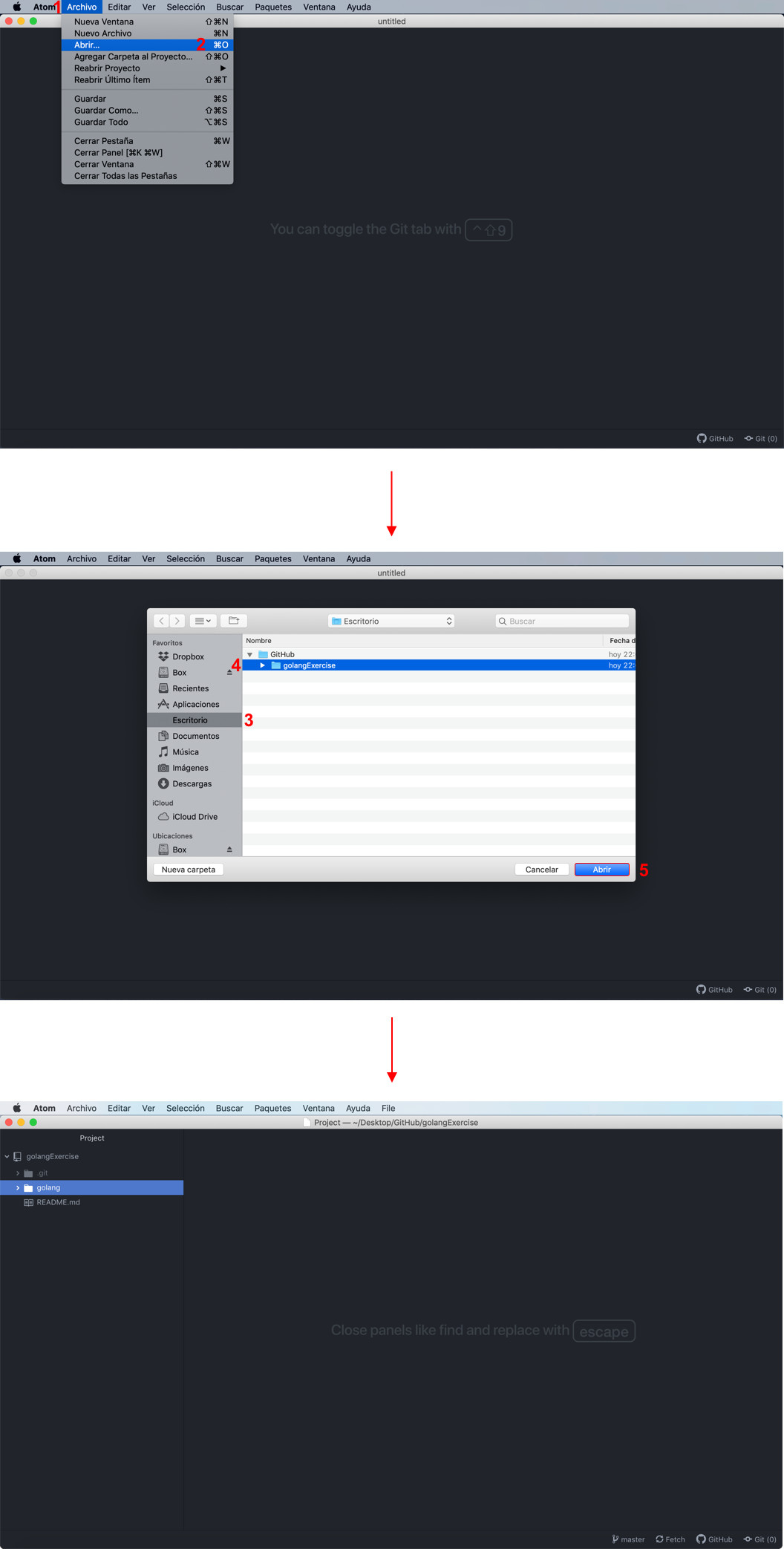
Ejecutando los códigos
En este ejemplo, vamos a ejecutar el proyecto multiReturn. Una vez que se importa el proyecto, abre el archivo main.go y habilite el terminal para navegar hasta el archivo. Para navegar al archivo, ingrese los siguiente comandos:
cd golangcd multipleReturncd espanol
Y para ejecutar este proyecto:
go run main.go
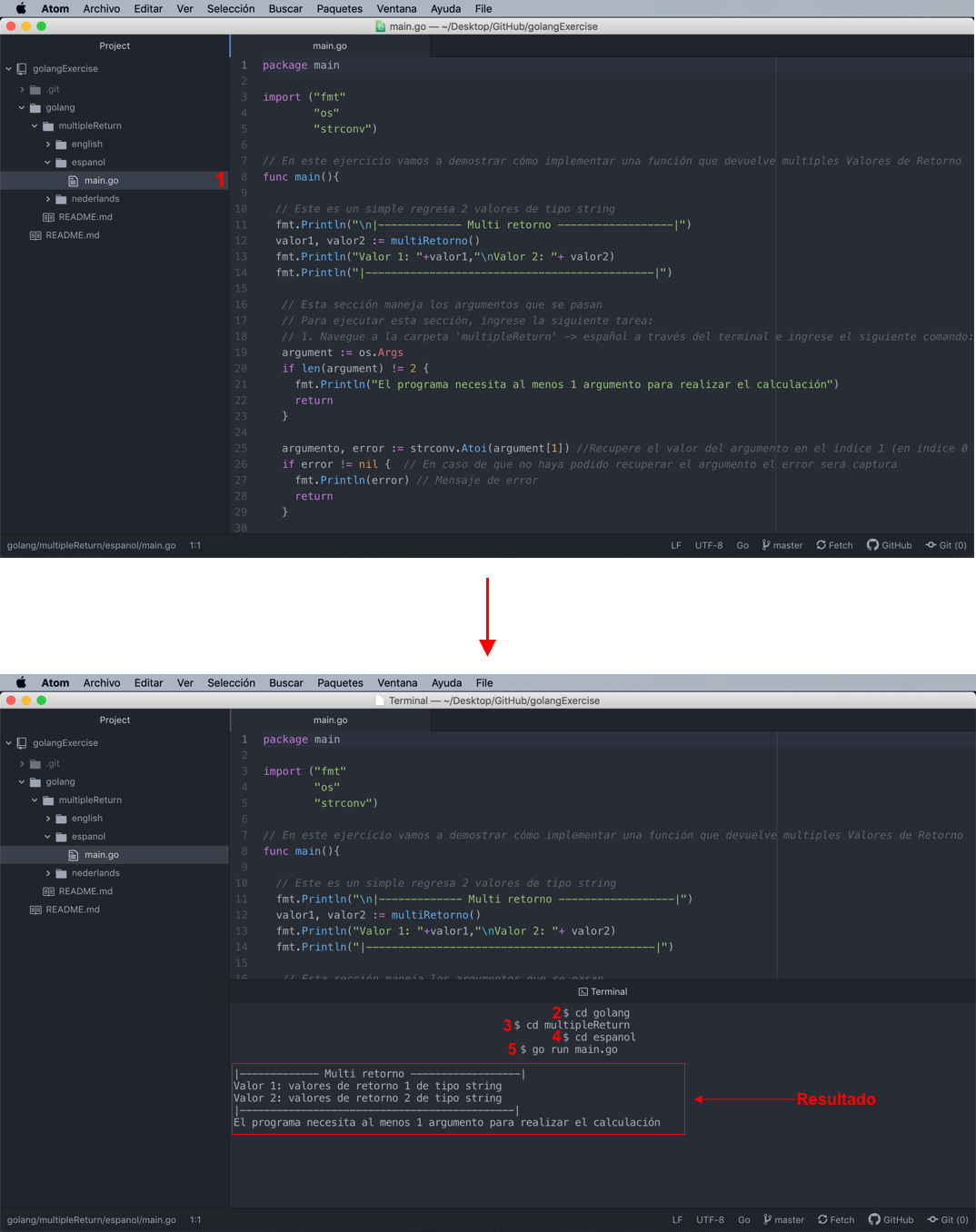
Recursos relevantes:
Síguenos:




